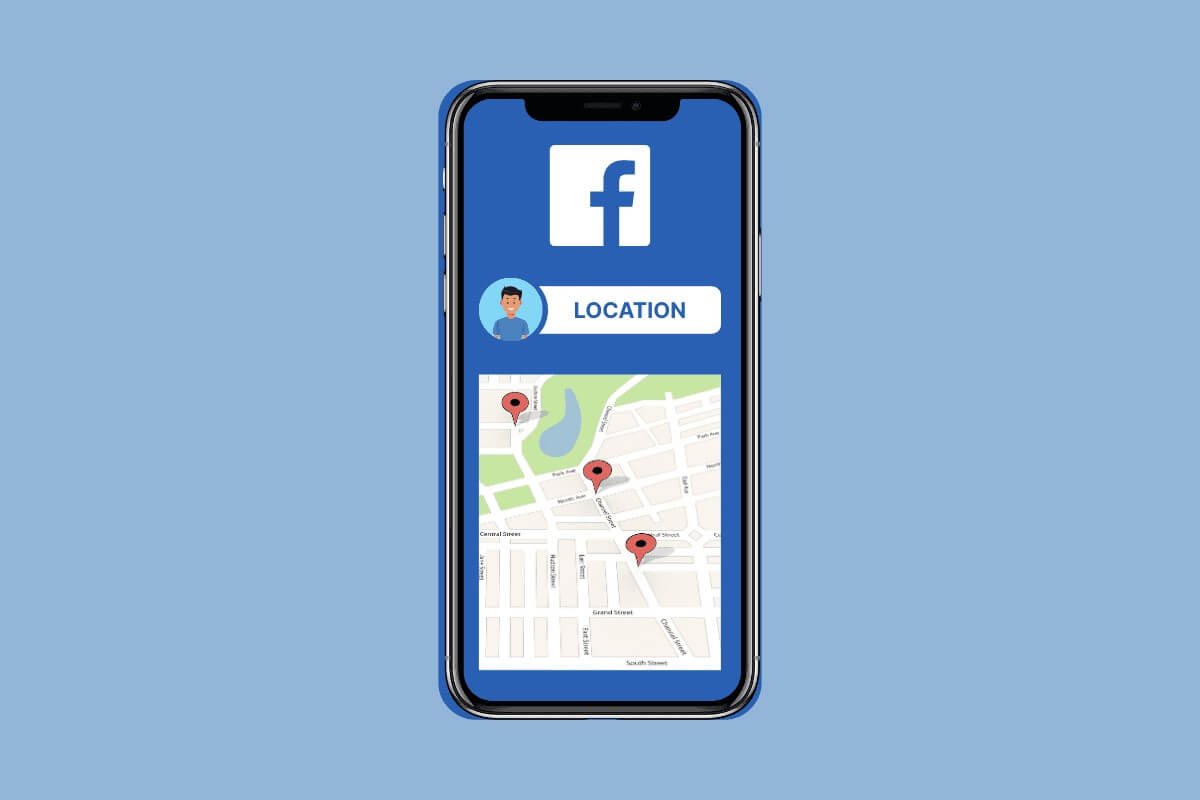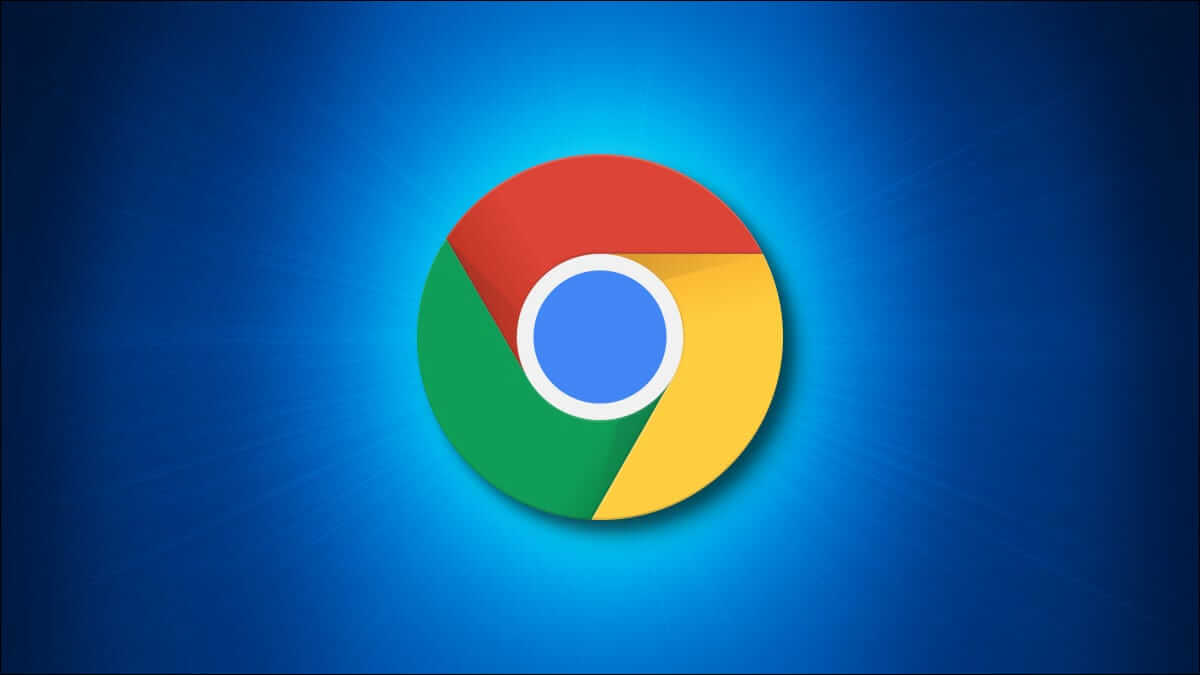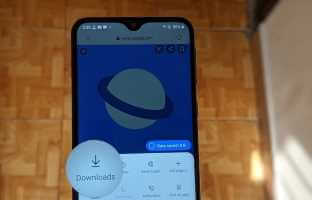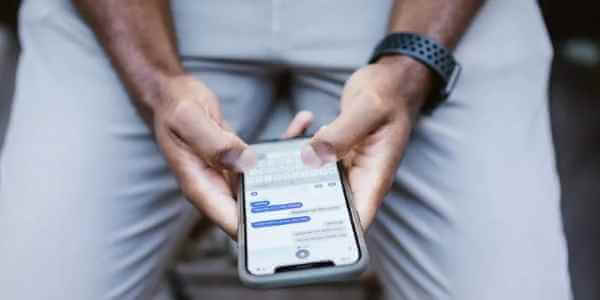Telegram'ın bir anlık mesajlaşma uygulaması için çok fazla depolama alanı kapladığını düşünüyor musunuz? Pekala, bunun arkasında iyi bir sebep var: Telegram, 2 GB'a kadar olan dosyaları göndermenize ve almanıza izin verir. Bu medya ses üst sınırını otomatik video oynatma ve indirme ile eşleştirin ve uygulama, telefonunuzda depolama alanı tüketmeye son verir.

Bu endişe verici olsa da, kesinlikle dünyanın sonu değil. atabileceğiniz bazı adımlar var Telegram'ın istenmeyen fotoğraf ve videoları saklamasını önlemek için. Bu yazıda size Telegram'da yer açmanın bazı yollarını göstereceğiz. Öyleyse başlayalım.
1. Önbelleği temizleyin
Telegram, boyutu 2 GB'a kadar olan dosyaları göndermenize ve almanıza olanak tanır. İndirildikten sonra, bu dosyalar yerel olarak telefonunuzun deposunda bir önbellek biçiminde depolanır. Dosya alışverişi için Telegram'ın kullanım sayısı, oldukça hızlı bir şekilde büyük miktarda depolama alanı tüketebilir.
Neyse ki Telegram, uygulama içindeki önbellek verilerini temizleme seçeneği de sunar. Telegram uygulamasında önbelleği nasıl temizleyeceğinizi ve yöneteceğinizi öğrenmek için okumaya devam edin.
Adım 1: Telefonunuzda Telegram uygulamasını başlatın. Ayarlar'ı açmak için sol üstteki üç yatay çizgiye tıklayın.
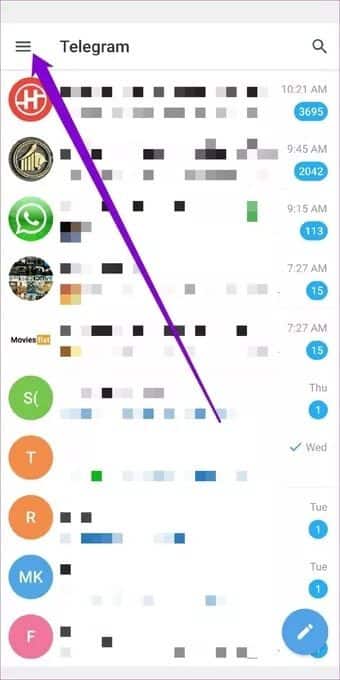
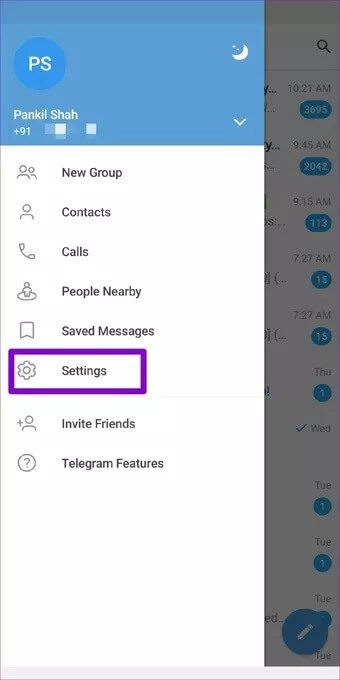
Adım 2: Ardından, Veri ve Depolama'ya gidin ve Depolamayı Kullan seçeneğine dokunun.
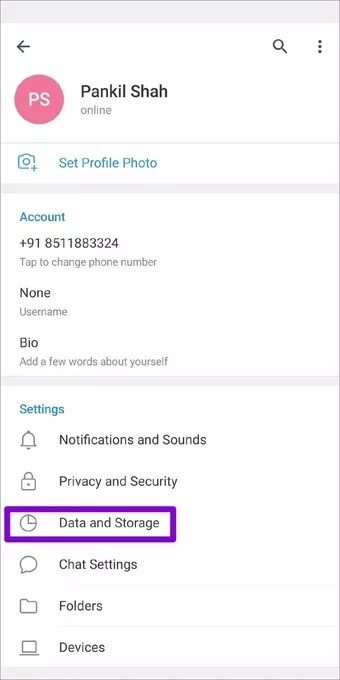
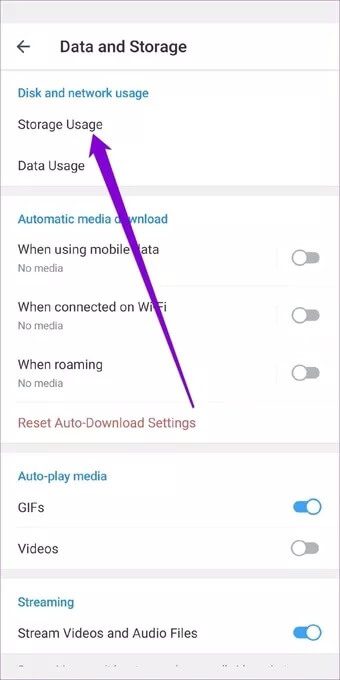
Aşama 3: Cihaz Deposu altında, Telegram Önbelleğinin ne kadar yer kapladığını göreceksiniz. Kaldırmak için Telegram Önbelleğini Temizle düğmesine basın.
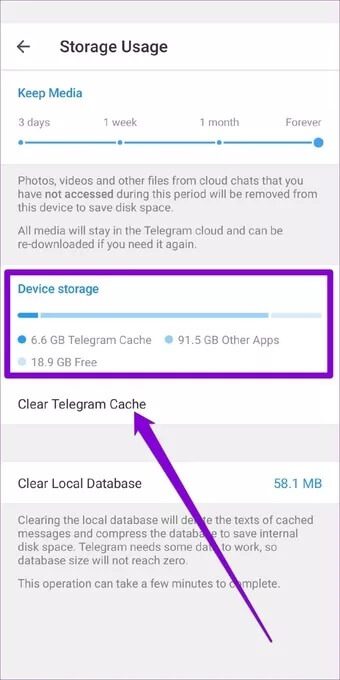
Bu, çok fazla depolama alanı kazandırmalı ve uygulamanın sorunsuz çalışmasına yardımcı olmalıdır. Önbelleği düzenli olarak temizlemek bazıları için çok yardımcı olabilir. Neyse ki, aşağıdaki adımları izleyerek de bu işlemi otomatikleştirebilirsiniz.
Adım 1: Telegram uygulamasında Ayarları açın. Şimdi Veri ve Depolama'ya gidin ve Depolamayı Kullan seçeneğini seçin.
Adım 2: Şimdi, Telegram'ın önbellek verilerini otomatik olarak temizlemesi gereken bir süreyi belirtmek için Medyayı Koru altındaki kaydırıcıyı ayarlayın. 3 gün, bir hafta veya XNUMX ay olarak ayarlayabilirsiniz.
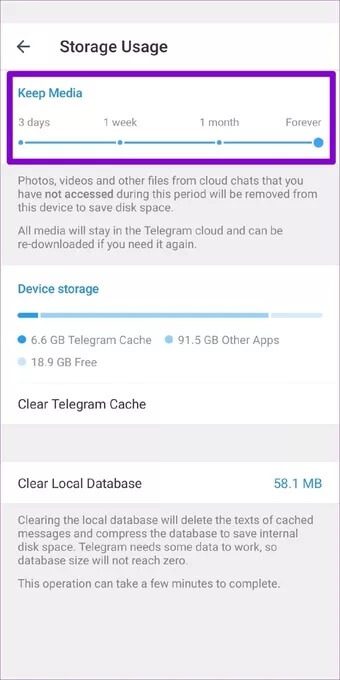
2. Otomatik indirmeyi devre dışı bırakın
Ne derler bilirsiniz: Önlemek tedavi etmekten daha iyidir. Aynı şey için de geçerli Telegram uygulamasında otomatik medya indirmeleri. Otomatik medya indirmelerini devre dışı bırakarak Telegram'ın depolama alanınızı doldurmasını kolayca önleyebilirsiniz. İşte nasıl.
Adım 1: Telefonunuzda Telegram uygulamasını başlatın. Ayarlar'ı açmak için sol üstteki üç yatay çizgiye tıklayın.
Adım 2: Ardından, Veri ve Depolama'ya gidin. Medyayı otomatik indir altında, Mobil veri, Wi-Fi ve dolaşım kullanarak medyayı otomatik indir seçeneğini kapatın.
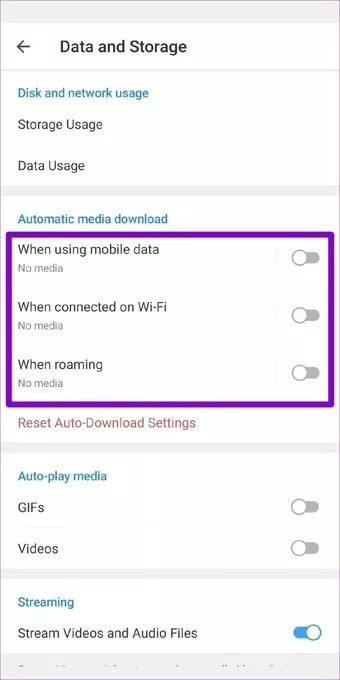
3. Otomatik oynatmayı devre dışı bırakın
Tıpkı Instagram gibi, Telegram da videoları varsayılan olarak otomatik olarak oynatır. Ve tüm bu videolar telefonunuzun hafızasında önbellek olarak saklanır. Neyse ki, Instagram'dan farklı olarak Telegram, GIF'lerin ve videoların otomatik olarak oynatılmasını engellemenize olanak tanır. Bunu nasıl yapacağınızı öğrenmek için okumaya devam edin.
Adım 1: Telegram uygulamasında Ayarlar'ı açın ve Veri ve Depolama'ya gidin.
Adım 2: Medyayı otomatik oynat altında, GIF'ler ve Videolar'ın yanındaki anahtarları kapatın.
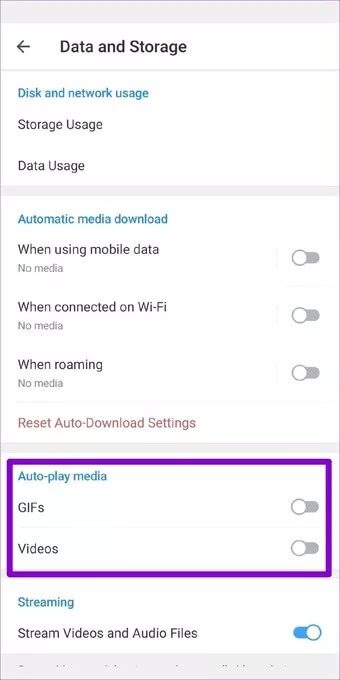
Devre dışı bırakıldığında, Telegram artık GIF'leri ve videoları otomatik olarak oynatmayacak ve size tonlarca depolama ve veri tasarrufu sağlayacaktır.
4. İstenmeyen çıkartma paketlerini kaldırın
Çıkartmalar, Telegram'ı kullanmanın tartışmasız en iyi yanı. Facebook'tan WhatsApp'a kadar her yerde bulunabilmesine rağmen, Telegram kesinlikle resmi paketlerle sınırlı olmayan kapsamlı bir kütüphaneye sahiptir. Kullanıcılar ayrıca geliştirebilir Özel Çıkartma Paketleri onları ve onları Telegram'da paylaşın.
Kombine olarak, tüm çıkartma paketleri cihazınızda oldukça fazla depolama alanı kaplayabilir. Bu değerli alanı şu şekilde boşaltabilirsiniz: Çıkartma paketlerini kaldır artık kullanmadığınız İşte nasıl.
Adım 1: Telefonunuzda Telegram uygulamasını başlatın. Sol üstteki menüye dokunun ve menüden Ayarlar'ı seçin.
Adım 2: Ardından Sohbet Ayarları'na gidin ve Çıkartmalar ve Maskeler'e dokunmak için aşağı kaydırın.
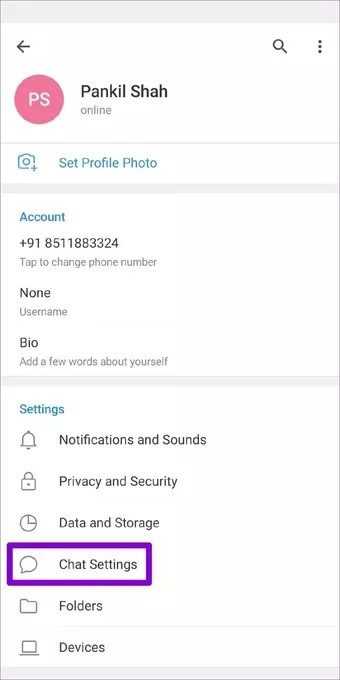
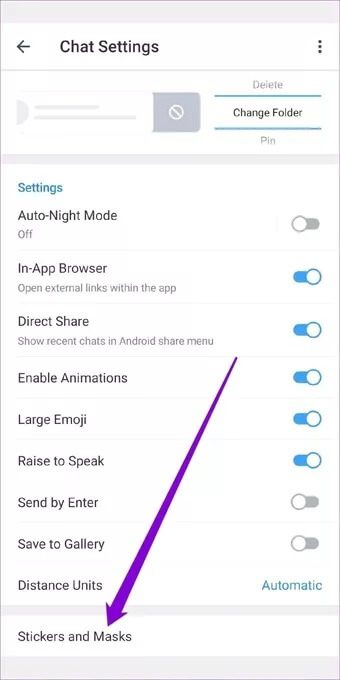
Aşama 3: Burada telefonunuza indirilen tüm çıkartma paketlerini bulacaksınız. Çıkartma paketinin yanındaki üç noktalı menü simgesini kullanın ve çıkartma paketini cihazınızdan silmek için kaldır seçeneğini seçin.
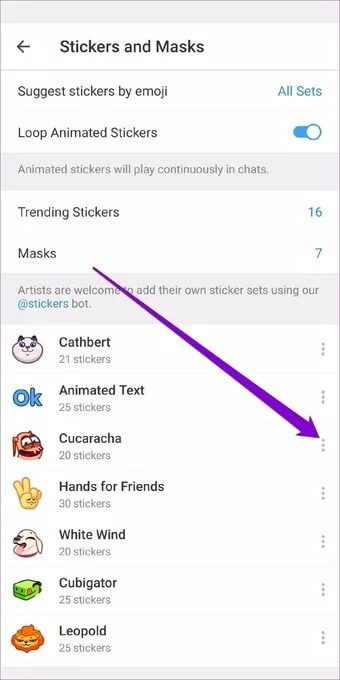
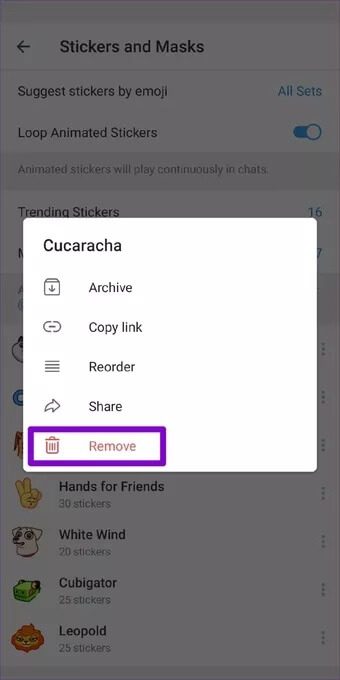
Kaldırıldıktan sonra, bu etiketleri artık uygulamada görmeyeceksiniz ve ayrıca değerli depolama alanı açmaları gerekir.
Yer açın
Telegram'da yer açmak için yukarıdaki yöntemleri uygulayarak, Telegram'ın depolama alanınızı gereksiz önbellek verileriyle karıştırmamasını sağlayabilirsiniz. Ve Telegram tüm yüklemelerinizi ve indirmelerinizi kendi bulutuna kaydettiği için, medya ve dosyalarınızı sildikten sonra bile istediğiniz zaman indirebilirsiniz.
Telegram kullanmak gibi mi? Bunların en iyilerine göz atın Telegram deneyiminizi geliştirmek için ipuçları ve püf noktaları.